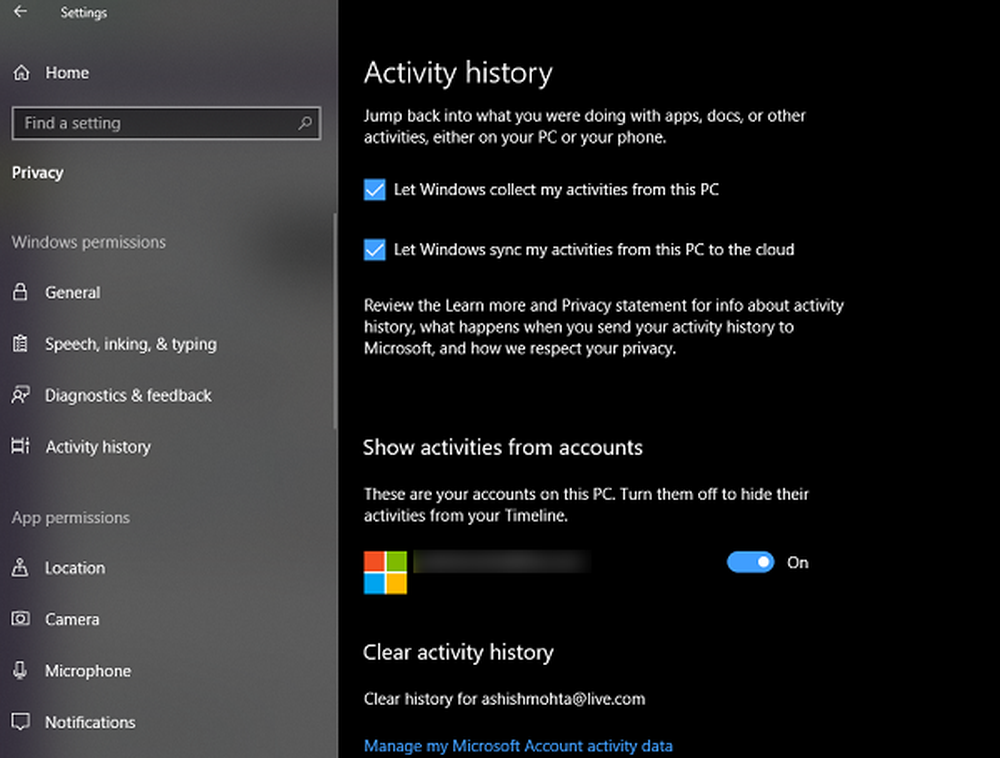Verwenden von TreeSize zum Zuordnen der Festplattennutzung und zum Suchen großer Dateien

Die Fehler sind viel passiert, als ich versucht habe, Screenshots von Snip zu speichern. Erst als ich versuchte, auf einer anderen Partition zu speichern, stieß ich auf etwas Seltsames. Ich hatte kein einziges Byte Speicherplatz mehr auf meinem Systemlaufwerk. Ich dachte, wie könnte das sein? Ich arbeite nicht mit großen Anwendungen oder Dateien. Wenn ich mir ein Video anschaue, wird es sofort auf meinem externen Laufwerk gespeichert. Alte Dateien, die nicht mehr verwendet werden, werden ebenfalls auf dem Laufwerk archiviert. Die meisten meiner aktiven Dateien befinden sich auf OneDrive, die nur 6 GB Speicherplatz benötigen.
Beheben Sie 0 Byte freien Speicherplatzfehlers in Windows 10 mit TreeSize
Ich fuhr fort und führte alle üblichen Aufgaben aus, z. B. das Aufräumen der Festplatte, das Befolgen der Schritte in unserem Groovypost-Tutorial zum Freimachen von Festplattenspeicher und natürlich die manuelle Suche nach Dateien, die ich irgendwo auf dem Laufwerk gespeichert habe. Die einzigen Hauptdateien, die ich gesammelt hatte, waren die 4 GB großen HP Treiber im swsetup Mappe; an der Wurzel meiner Fahrt gehalten. Ich habe diese auch mitgenommen und meine installierten Apps unter die Lupe genommen, um zu sehen, welche davon möglicherweise Speicherplatz beanspruchen. Ich akzeptierte die Tatsache, dass universelle Apps zusammen mit Windows Update etwas Platz benötigen. Ich konnte nichts dagegen tun. Was ich archivieren konnte, machte keinen Unterschied, 4 GB Festplattenspeicher wurden innerhalb von Minuten auf null Byte reduziert.

Was hat das verursacht? Ein Blick in meine Startprogramme und die Ereignisanzeige lieferte keine Hinweise. Keines der integrierten Microsoft-Dienstprogramme funktionierte ebenfalls. Windows 10 funktionierte weiterhin, Apps blieben jedoch unkonventionell.
Jam Software TreeSize (kostenlos)
Bei einer schnellen Suche nach Tools auf groovyPost fand sich ein Artikel, den Steve 2008 schrieb, wie er einen Bericht über die Festplattennutzung mit einem Tool namens TreeSize Free erstellt. Gute Nachrichten für mich, das Tool wird immer noch KOSTENLOS gewartet!
TreeSize ist ein großartiges Werkzeug. Es gibt drei Versionen, die Sie auf ihrer Website vergleichen können - Freeware und zwei kostenpflichtige Versionen. Für meine Bedürfnisse war die kostenlose Version gut genug. Sie bieten jedoch eine 30-Tage-Testversion an, wenn Sie die kostenpflichtigen Versionen des Tools ausprobieren möchten. So oder so - ich kann diese Leute nur wärmstens empfehlen.
Nachdem Sie TreeSize heruntergeladen haben, war der nächste Schritt die Installation. Das war an sich schon ein Problem. TreeSize hat während des Setups einen Fehler ausgegeben, weil zu wenig Speicherplatz vorhanden ist. Mein nächster Versuch bestand also darin, es mit dem Windows 10 Creators Update, das ich auf einer anderen Partition hatte, zu installieren, das nicht von dem Problem betroffen war, das beim Windows 10 Anniversary Update aufgetreten war. Leider wurde die App auch nicht im Creators Update installiert. Also war ich an einem engen Ort. Ich musste einen Weg finden, um Speicherplatz in meiner Installation des Anniversary-Updates freizugeben. Es gelang mir, ein GB an Audiodateien zu archivieren und eilte, um Treesize zum Laufen zu bringen. Puh! Ich habe es endlich fertiggestellt.
Die Schnittstelle ist ein bisschen wie der Datei-Explorer für Steroide. Benutzer müssen in das System eintauchen und nach Dateien suchen, von denen sie glauben, dass sie auf kostbarem Speicherplatz hocken. Ein ausgezeichneter Startpunkt ist das Anwendungsdaten Mappe. Viele Anwendungen speichern Dateien dort, und Sie wären überrascht, eine Reihe von Protokolldateien zu kennen, deren Größe zunehmen kann. versteckt vor leichtem Zugang.
Nach dem Starten von Treesize verwendet das Programm standardmäßig das Systemlaufwerk, auf dem Windows 10 installiert ist. Der Inhalt der Ordnerstruktur ist jedoch leer. Führen Sie einfach eine Neuer Scan um eine vollständige Karte Ihrer Festplattenspeicherbelegung zu erstellen.
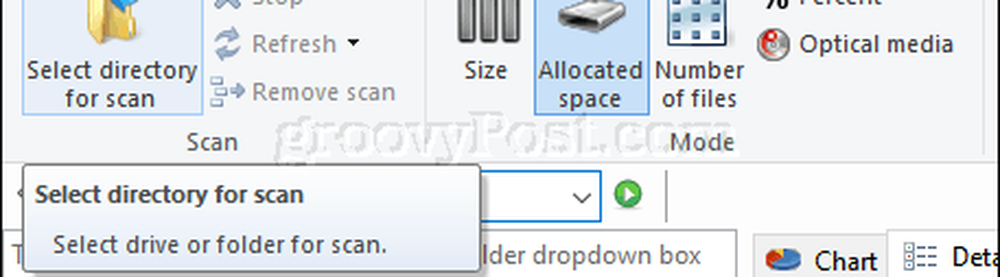
Wähle aus Werkzeuge Klicken Sie auf die Registerkarte Optionen Taste.
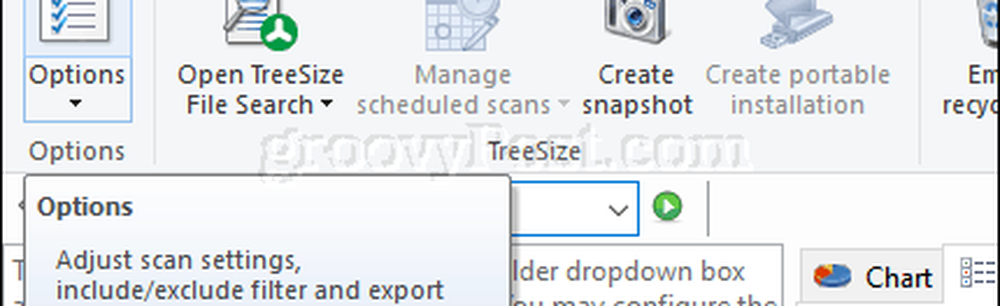
Wähle aus Start Klicken Sie auf die Registerkarte Sich bewerben dann OK.
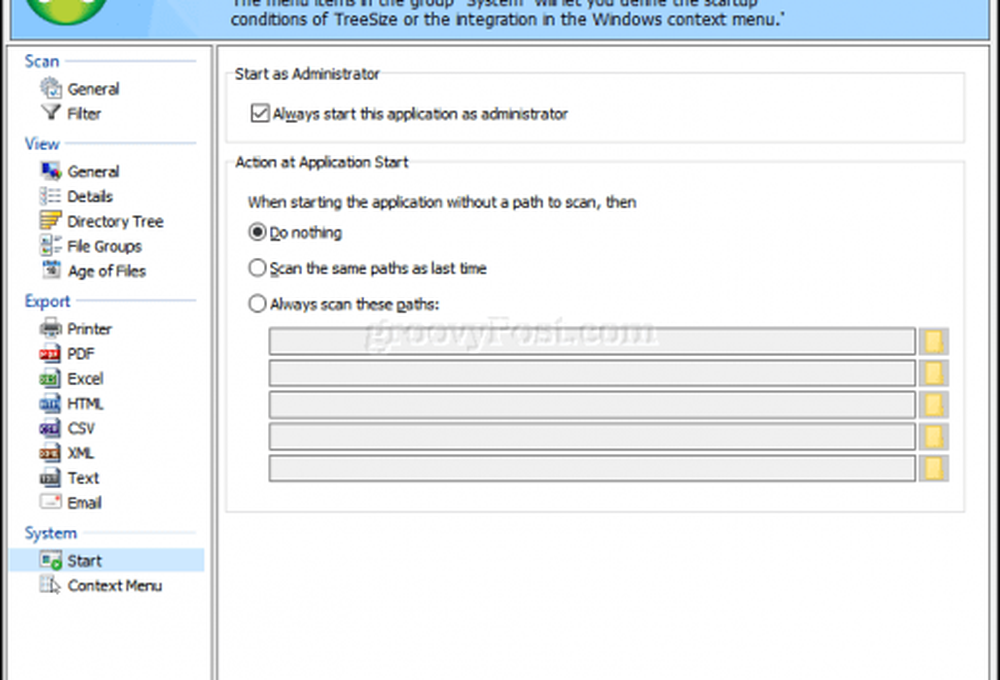
Während Treesize Ihr Systemlaufwerk durchsucht, wird in jedem Ordner eine Sanduhr angezeigt. In Treesize werden einige unmittelbare Standorte und Dateien angezeigt, die Sie überprüfen möchten. Dies sind normalerweise keine Dateien, die Sie ändern oder löschen möchten.
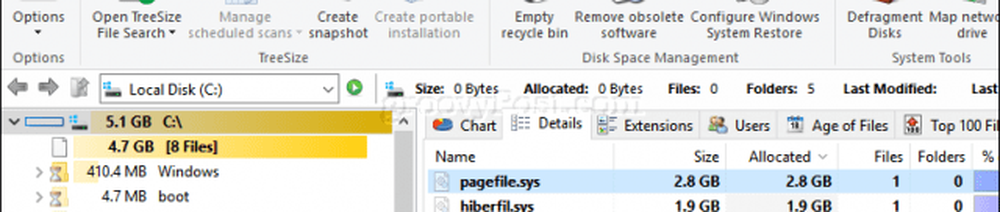
Nach Abschluss des Scans erhalten Sie eine bessere Vorstellung davon, wo große Dateien auf Ihrer Festplatte gespeichert sind. Fett hervorgehobene Stellen sind Ordner, die viele große Dateien enthalten.
Wie Sie in der Abbildung unten sehen, bestimmt Treesize, dass einige der größten Dateien in den Ordnern Benutzer und Windows gespeichert sind. Andere Verzeichnisse enthalten möglicherweise auch große Dateien, die Benutzer durchsuchen können, um zu entscheiden, ob sie von Fall zu Fall gelöscht oder beibehalten werden sollen.
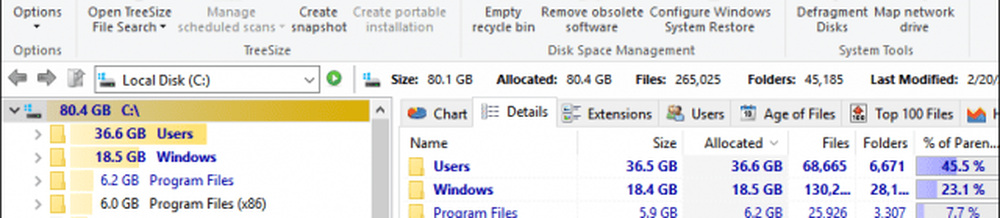
Einer der besten Startplätze ist Ihr Anwendungsdaten Mappe; Navigieren Sie zu Benutzer> Name IhresUserAccounts> Anwendungsdaten.

Mit etwas Glück habe ich endlich den Jackpot für meine spezielle Ausgabe gefunden. Ich bin auf zwei verdächtige Protokolldateien gestoßen, die von niemand anderem als der Snip-App erstellt wurden. Was bei beiden Dateien am meisten überraschte, ist die Größe von 9 und 17 GB, was einfach umwerfend war.

Warum waren diese Protokolldateien so groß und wofür wurden sie verwendet? Ich habe versucht, jedes in Notepad zu öffnen, aber die App hat behauptet, sie seien zu groß. Es scheint, als würde jedes Mal, wenn ich einen Screenshot gemacht habe, die Snip-App ein Protokoll davon halten. Aus welchem Grund? Ich habe keine Ahnung. Alles was ich weiß ist, ich war bereit beide loszuwerden. Und genau so hatte ich 27 GB Speicherplatz wiederhergestellt.
Zweifellos wird es mit TreeSize bewaffnet sein, mehr zu finden und zu löschen. Im Moment bin ich jedoch wieder im schwarzen Bereich. Noch wichtiger ist, dass Microsoft nicht mehr aktiv entwickelt wird. es war ein Garage-Projekt, schließlich war es an der Zeit, wieder mit Snagit zu arbeiten. Obwohl nicht so einfach wie Snip, ist es absolut stabil und sollte meine Festplatte nicht mit geheimnisvollen riesigen Protokolldateien füllen.
Es gab andere Empfehlungen, auf die ich gestoßen bin, als ich das gegoogelt habe 0 Byte Speicherplatz Error. Einige empfohlen, den Inhalt des Windows-SXS-Ordners zu löschen, empfiehlt Microsoft dies nicht. Es wird häufig von Anwendungen und anderen Komponenten in Windows zu Kompatibilitätszwecken verwendet. Ich persönlich war nicht zuversichtlich, mein System möglicherweise noch mehr zu beeinträchtigen. TreeSize erwies sich als genau die Lösung, die ich brauchte. Wenn Ihnen der Festplattenspeicher immer mehr zur Verfügung steht und Sie alle gängigen Routinen zum Aufräumen der Festplatte aufgebraucht haben, versuchen Sie es mit TreeSize.
Haben Sie schon einmal TreeSize oder ein ähnliches Tool verwendet? Würde gerne in den Kommentaren und Inspirationen für unseren nächsten groovyPost darüber erfahren!